Chuyển nhạc, video trên iPhone nhanh không cần dùng cable
Muốn chuyển nhạc, video trên iPhone khá phức tạp cần phải sử dụng cable để kết nối. Nhanh note lại mẹo mà Duchuymobile.com giới thiệu dưới đây nhé!
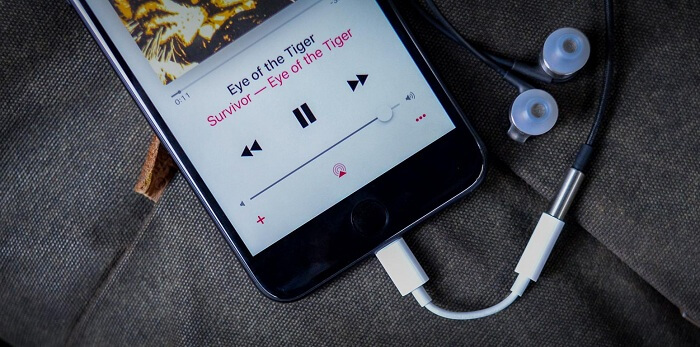
iPhone khá “khó ở” trong việc chia sẻ dữ liệu và ngược lại. Nhưng với ứng dụng VLC việc chuyển nhạc, video trên iPhone diễn ra vô cùng đơn giản. Bạn không cần lúc nào cũng phải “kè kè” bên mình dây cable kết nối. Smartphone của bạn chỉ cần trang bị ứng dụng và được kết nối Wi-Fi với máy tính.
Sau khi hoàn tất việc tải ứng dụng VLC, bạn mở ứng dụng và nhấp vào biểu tượng logo VLC ở góc bên trái màn hình. Ngay sau đó là bật tính năng Sharing via WiFi.
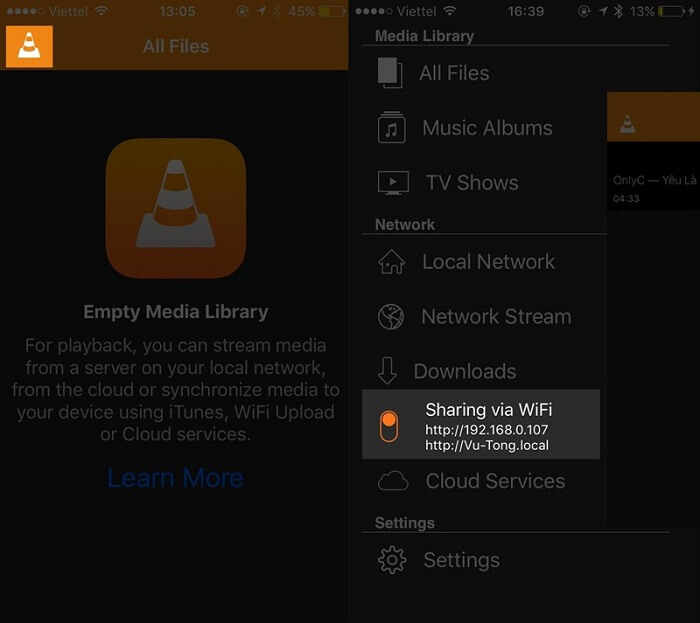
Bạn sẽ thấy đường dẫn để chuyển nhạc, video trên iPhone như hình dưới:
- Trên máy tính, truy cập: http://192.168.0.107
- Trên iPhone, truy cập: http://Vu-Tong.local
Lưu ý: Từng máy sẽ có đường dẫn khác nhau. Máy tính và iPhone của bạn phải kết nối cùng 1 mạng Wi-Fi thì mới có thể chia sẻ dữ liệu.
Chuyển nhạc, video từ máy tính về iDevice
Ngay sau khi nhận được đường dẫn, bạn mở trình duyệt và thêm vào địa chỉ http://192.168.0.107 đã nhận ở trên.
Nhấn chọn vào dấu + để chọn tệp tin chia sẻ
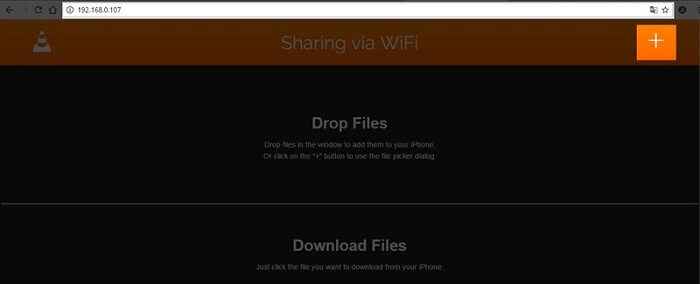
Bấm Open, tập tin sẽ được chuyển lên đám mây của VLC.
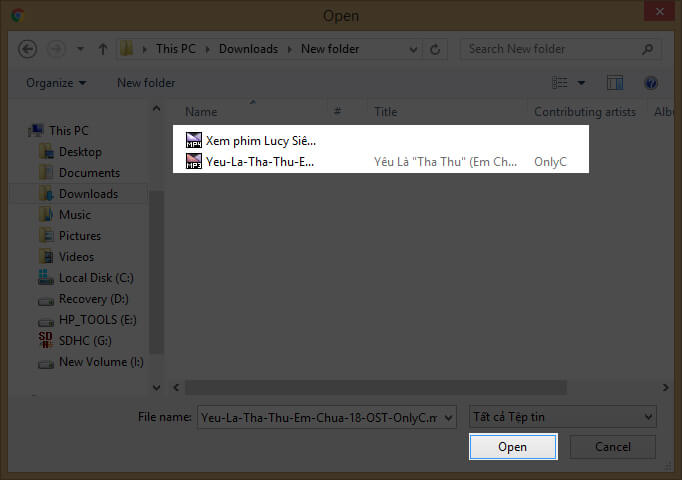
Kết nối với địa chỉ đường dẫn được chia sẻ trên VLC for Mobile, những tập tin sẽ xuất hiện trên ứng dụng VLC for Mobile trên iPhone của bạn.
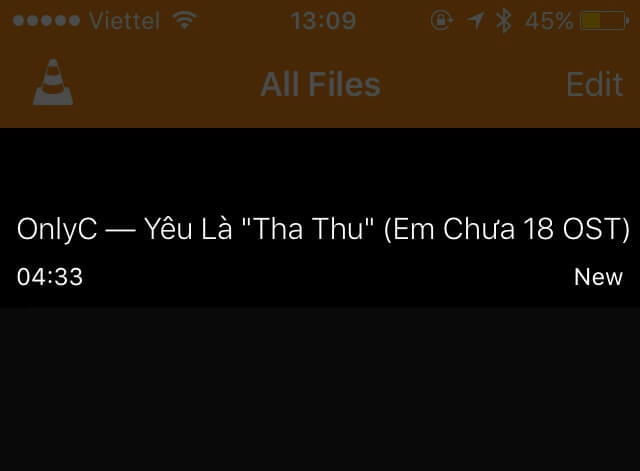
Với ứng dụng VLC đã rút ngắn được thời gian chuyển nhạc, video trên iPhone mà không cần sử dụng đến cable.
Chúc các bạn thành công!


































































